Διαφήμιση
 Οι κωδικοί πρόσβασης αποτελούν την πρώτη γραμμή προστασίας του απορρήτου σας και συχνά είναι οι μόνοι. Εάν ανησυχείτε για τα δεδομένα σας, θα θέλετε αυτό το φράγμα να είναι υψηλό και δυνατό. Όπως έχει γραφτεί πολλές φορές στο παρελθόν, αυτό συνεπάγεται τη χρήση κωδικών πρόσβασης που είναι δύσκολο να σπάσουν και διαφορετικούς για κάθε λογαριασμό που χρησιμοποιείτε. Σε αυτό το άρθρο θέλω να διερευνήσω μερικούς λιγότερο συνηθισμένους τρόπους για την προστασία με κωδικό πρόσβασης του υπολογιστή σας.
Οι κωδικοί πρόσβασης αποτελούν την πρώτη γραμμή προστασίας του απορρήτου σας και συχνά είναι οι μόνοι. Εάν ανησυχείτε για τα δεδομένα σας, θα θέλετε αυτό το φράγμα να είναι υψηλό και δυνατό. Όπως έχει γραφτεί πολλές φορές στο παρελθόν, αυτό συνεπάγεται τη χρήση κωδικών πρόσβασης που είναι δύσκολο να σπάσουν και διαφορετικούς για κάθε λογαριασμό που χρησιμοποιείτε. Σε αυτό το άρθρο θέλω να διερευνήσω μερικούς λιγότερο συνηθισμένους τρόπους για την προστασία με κωδικό πρόσβασης του υπολογιστή σας.
Συντόμευση επιφάνειας εργασίας για κλείδωμα υπολογιστή
Στο χθεσινό άρθρο 4 συνήθεις τρόποι για την προστασία με κωδικό πρόσβασης του λογαριασμού χρήστη των WindowsΗ προστασία του υπολογιστή σας με κωδικό πρόσβασης θα πρέπει να είναι συνήθης πρακτική, ειδικά εάν πολλοί άνθρωποι έχουν πιθανώς φυσική πρόσβαση σε αυτόν. Τα Windows παρέχουν διάφορα επίπεδα στα οποία μπορείτε να ορίσετε κωδικούς πρόσβασης για να κλειδώσετε τον λογαριασμό χρήστη σας ... Διαβάστε περισσότερα , Κάλυψα τους κοινούς τρόπους για την προστασία με κωδικό πρόσβασης του υπολογιστή σας. Σας έδειξα πώς να χρησιμοποιείτε τον τυπικό κωδικό πρόσβασης λογαριασμού χρήστη των Windows σε διαφορετικές περιπτώσεις, με αποτέλεσμα όλα να κλειδώσουν τον υπολογιστή. Εάν δεν σας ενδιαφέρει η προφύλαξη οθόνης ή η συντόμευση πληκτρολογίου για να κλειδώσετε την οθόνη σας, η δημιουργία μιας συντόμευσης επιφάνειας εργασίας παρουσιάζει έναν εναλλακτικό τρόπο κλειδώματος της οθόνης σας.
Για να δημιουργήσετε τη συντόμευση, κάντε δεξί κλικ στην επιφάνεια εργασίας σας και επιλέξτε> Νέος > Συντομότερος τρόπος από το μενού.
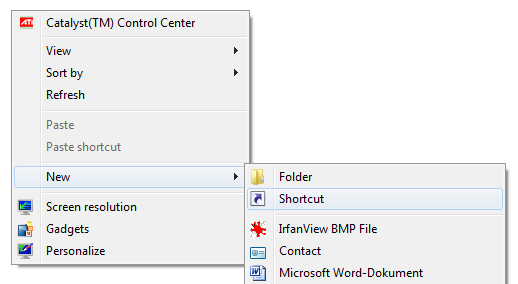
Στο παράθυρο Δημιουργία συντόμευσης, ορίστε το ως τη θέση του αντικειμένου:
% windir% \ system32 \ rundll32.exe user32.dll, LockWorkStation
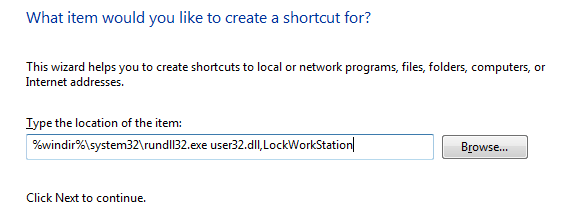
Όταν τελειώσετε, κάντε κλικ στο κουμπί> Επόμενο, στο ακόλουθο παράθυρο πληκτρολογήστε ένα όνομα για τη συντόμευσή σας και, στη συνέχεια, κάντε κλικ στο κουμπί> Φινίρισμα.
Από τώρα και στο εξής, όποτε θέλετε να κλειδώσετε τον υπολογιστή σας, μπορείτε να κάνετε διπλό κλικ σε αυτήν τη συντόμευση στην επιφάνεια εργασίας, αντί να πατήσετε τη συντόμευση πληκτρολογίου [Windows] + [L]. Για περισσότερη ευκολία, μπορείτε να σύρετε τη συντόμευση στη γραμμή QuickLaunch, η οποία θα σας επιτρέψει να κλειδώσετε τον υπολογιστή σας με ένα μόνο κλικ.
Χρησιμοποιήστε το USB Flash Drive ως κλείδωμα
Το Predator είναι ένα λογισμικό που σας επιτρέπει να χρησιμοποιήσετε μια μονάδα flash USB για να κλειδώσετε και να ξεκλειδώσετε τον υπολογιστή σας. Όταν αφαιρεθεί η μονάδα flash, το ποντίκι και το πληκτρολόγιο κλειδώνονται και η οθόνη γίνεται σκοτεινή. Εάν η μονάδα flash δεν είναι βολική, μπορείτε να πατήσετε το πλήκτρο διαστήματος αρκετές φορές και να ξεκλειδώσετε τον υπολογιστή χρησιμοποιώντας έναν προσαρμοσμένο κωδικό πρόσβασης. Η εισαγωγή λανθασμένου κωδικού πρόσβασης, ωστόσο, θα οδηγήσει σε δυσάρεστο συναγερμό.
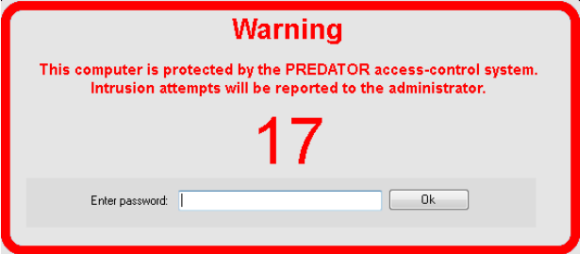
Έχω περιγράψει πώς να χρησιμοποιώ το Predator Ο Οδηγός 101 του Office Worker για μια μονάδα USB Thumb Drive Ο Οδηγός 101 του Office Worker για USB Thumb DrivesΟι μονάδες flash σήμερα δεν αφορούν μόνο την αποθήκευση των σημαντικών αρχείων σας: μπορείτε να τα χρησιμοποιήσετε για την εκτέλεση προγραμμάτων και ακόμη και ολόκληρων λειτουργικών συστημάτων. Διαβάστε περισσότερα και μπορείτε επίσης να διαβάσετε πώς να το χρησιμοποιήσετε στο άρθρο Ασφαλίστε τον υπολογιστή σας από εισβολή με τη μονάδα USB και το Predator Ασφαλίστε τον υπολογιστή σας από εισβολή με τη μονάδα USB και το Predator Διαβάστε περισσότερα .
Ορίστε τον κωδικό πρόσβασης BIOS
Ο καθορισμός κωδικού πρόσβασης BIOS δεν είναι απαραίτητα πολύ δημιουργικός, αλλά είναι αδύνατο να παρακαμφθεί χωρίς φυσική πρόσβαση στο μηχάνημα. Για να ορίσετε έναν κωδικό πρόσβασης BIOS, πρέπει πρώτα να μάθετε πώς να εισέλθετε στο BIOS σας. Συνήθως, αυτό γίνεται κάνοντας κλικ στο πλήκτρο DEL ή F1 κατά την εκκίνηση. το σωστό κλειδί πρέπει να υποδεικνύεται κατά την εκκίνηση του υπολογιστή σας. Μόλις εισαγάγετε το BIOS, μεταβείτε στο Ασφάλεια καρτέλα ή μια παρόμοια επιλογή και ορίστε έναν κωδικό πρόσβασης.
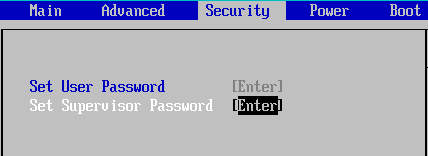
Σημειώστε ότι το BIOS σας μπορεί να φαίνεται εντελώς διαφορετικό από το παραπάνω στιγμιότυπο οθόνης.
Ορισμός κωδικού πρόσβασης σκληρού δίσκου
Αυτός ο κωδικός πρόσβασης είναι σχεδόν αδύνατο να παρακαμφθεί. Ο κωδικός πρόσβασης του σκληρού δίσκου μπορεί επίσης να οριστεί στο BIOS. Σε ορισμένους υπολογιστές, μπορεί να ρυθμιστεί αυτόματα μαζί με τον κωδικό πρόσβασης BIOS.
Προειδοποίηση: δεν υπάρχει τρόπος να επαναφέρετε προσωπικά ή να αφαιρέσετε έναν κωδικό πρόσβασης σκληρού δίσκου. Εάν ξεχάσετε τον κωδικό πρόσβασης του σκληρού δίσκου, η μονάδα δίσκου θα είναι εντελώς άχρηστη!
Ο κωδικός πρόσβασης του σκληρού δίσκου αποθηκεύεται τόσο στο ίδιο το δίσκο όσο και σε ένα τσιπ στον ελεγκτή του σκληρού δίσκου. Δεν υπάρχει πίσω πόρτα για επαναφορά ή πρόσβαση στη μονάδα δίσκου εάν ο κωδικός πρόσβασης έχει οριστεί και ξεχαστεί. Ο μόνος τρόπος για να ανακτήσετε δεδομένα από μια τέτοια μονάδα δίσκου είναι να τα στείλετε σε μια επαγγελματική εταιρεία ανάκτησης δεδομένων, η οποία θα διαβάσει δεδομένα εξαγωγής από την πιατέλα.
Εναλλακτικές επιλογές
Εάν δεν θέλετε να κλειδώσετε ολόκληρο τον υπολογιστή σας, αλλά προτιμάτε να συγκεντρώσετε δυνάμεις, ρίξτε μια ματιά σε αυτά τα εργαλεία:
- Πώς να κλειδώσετε τους φακέλους των Windows με το MyLockbox Πώς να κλειδώσετε τους φακέλους των Windows με το MyLockbox Διαβάστε περισσότερα
- Πώς να κλειδώσετε ή να αποκρύψετε έναν φάκελο, ένα αρχείο ή μια μονάδα δίσκου στον υπολογιστή Πώς να κλειδώσετε ή να αποκρύψετε έναν φάκελο, ένα αρχείο ή μια μονάδα δίσκου στον υπολογιστή Διαβάστε περισσότερα
- Πώς να προστατεύσετε με κωδικό πρόσβασης οποιοδήποτε πρόγραμμα των Windows Πώς να προστατεύσετε με κωδικό πρόσβασης οποιοδήποτε πρόγραμμα των Windows Διαβάστε περισσότερα
- Γρήγορη συμβουλή: Πώς να προσθέσετε κωδικό πρόσβασης σε έγγραφα του Word Τρόπος προσθήκης κωδικού πρόσβασης σε έγγραφα του Word Διαβάστε περισσότερα
Ένας καλύτερος τρόπος για να ασφαλίσετε τα εμπιστευτικά δεδομένα σας είναι να χρησιμοποιήσετε κρυπτογράφηση και ορίστε έναν εξαιρετικά ισχυρό κωδικό πρόσβασης για το βήμα αποκρυπτογράφησης. Τώρα θυμηθείτε, ό, τι κι αν κάνετε, μην ξεχάσετε τους κωδικούς πρόσβασης! Τέλος, θα θέλετε να μπορείτε πείτε αν κάποιος κατασκοπεύει τον υπολογιστή σας 4 τρόποι για να πείτε εάν κάποιος παρακολουθούσε τον υπολογιστή σαςΟ υπολογιστής σας δεν είναι ο τρόπος που τον αφήσατε. Έχετε τις υποψίες σας, αλλά πώς μπορείτε να πείτε εάν κάποιος παρακολουθούσε τον υπολογιστή σας; Διαβάστε περισσότερα .
Πού ορίζετε κωδικούς πρόσβασης και πώς δημιουργείτε ισχυρούς κωδικούς πρόσβασης που μπορείτε να θυμάστε;
Η Τίνα γράφει για την τεχνολογία των καταναλωτών για πάνω από μια δεκαετία. Είναι κάτοχος Διδακτορικού στις Φυσικές Επιστήμες, δίπλωμα από τη Γερμανία και MSc από τη Σουηδία. Το αναλυτικό της υπόβαθρο την βοήθησε να ξεχωρίσει ως δημοσιογράφος τεχνολογίας στο MakeUseOf, όπου τώρα διαχειρίζεται έρευνα και λειτουργία λέξεων-κλειδιών.